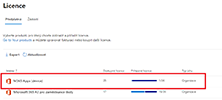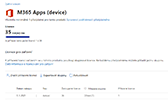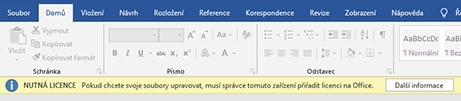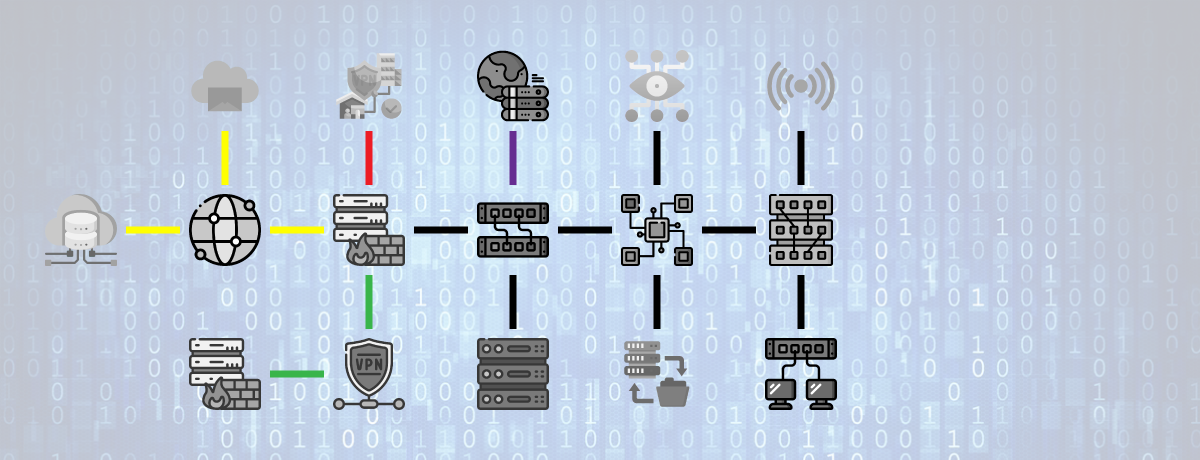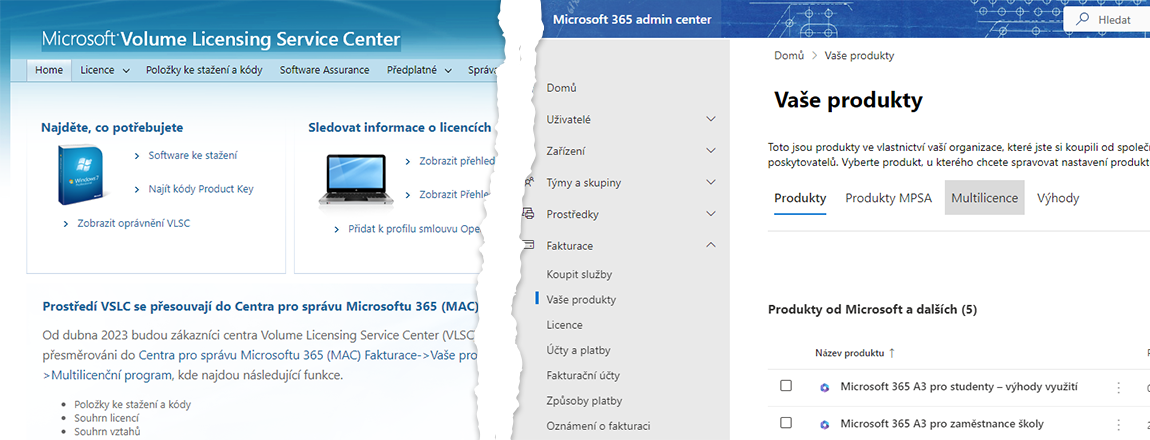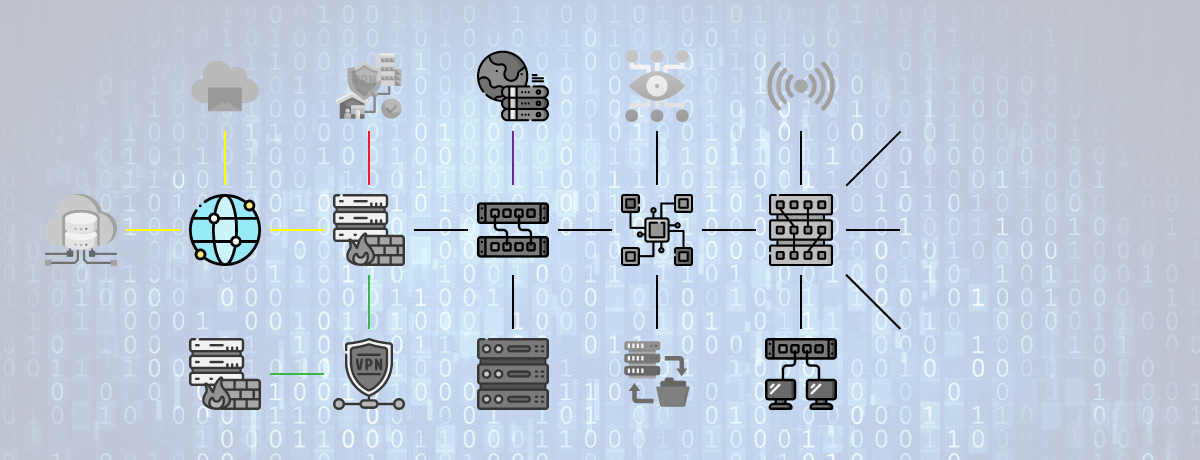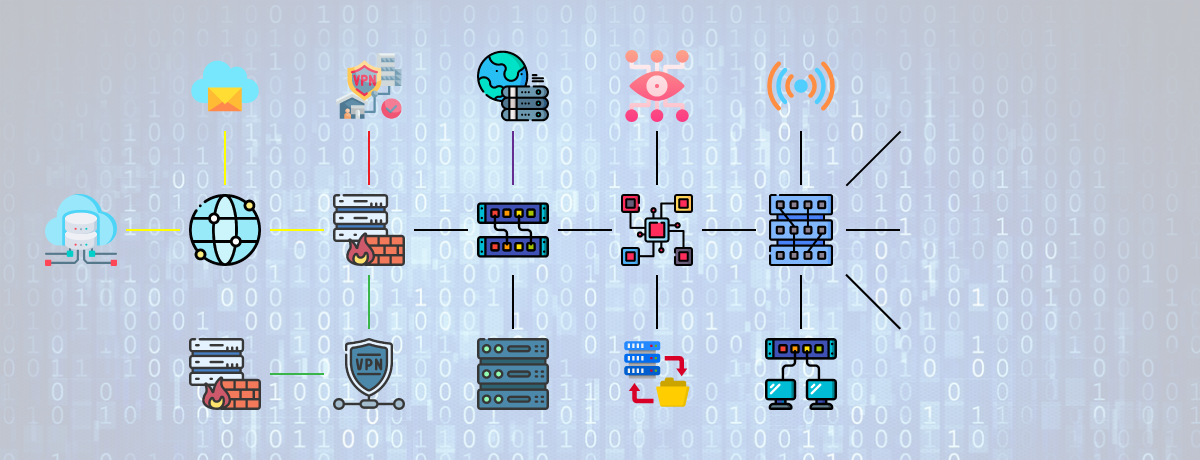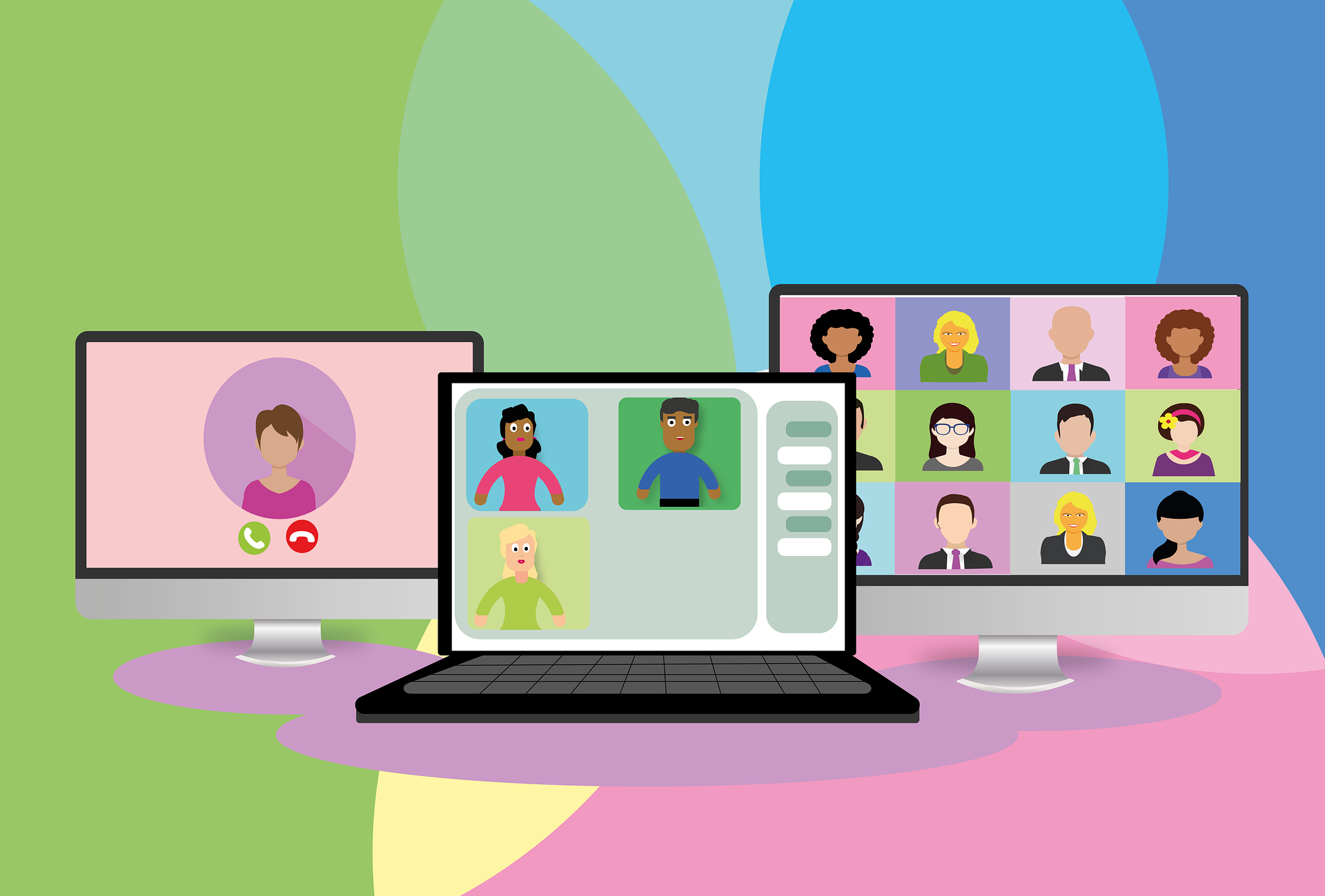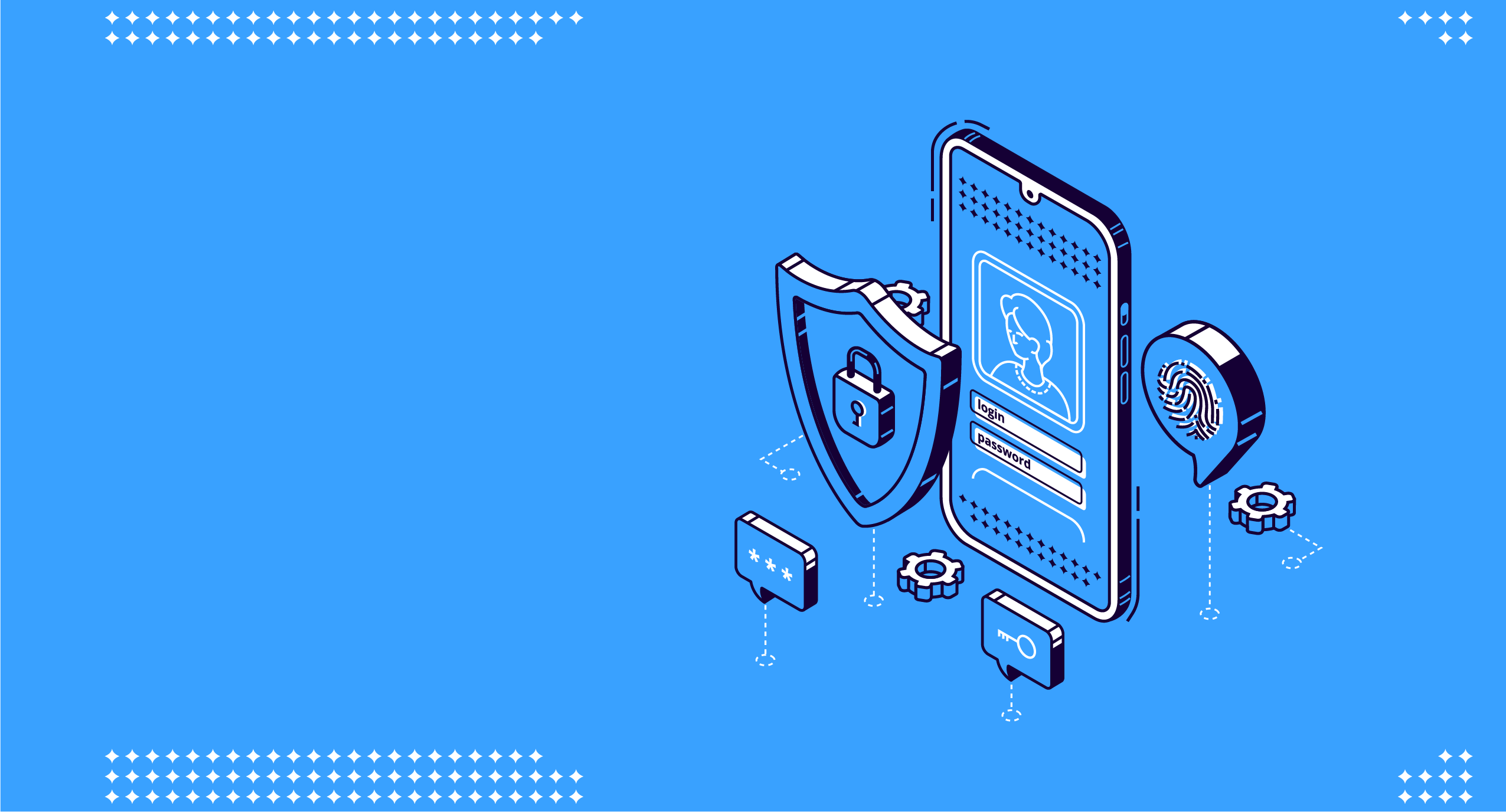Od léta 2020 je dostupný produkt Microsoft 365 Apps (M365 Apps), což je přejmenovaný desktopový balík Office 365 ProPlus. Název je změněný také pro licence k tomuto produktu. S příchodem M365 Apps přibyly také nové možnosti aktivace produktu, především díky potřebám instalace na zařízeních, která jsou sdílena několika uživateli například v učebnách, laboratořích, knihovnách a podobně. Pokusím se popsat jednotlivé možnosti aktivace desktopového balíku M635 Apps a článek se dotkne i instalace balíku a případné změny druhu aktivace.
Aktivace na uživatele (User Based Activation)
Na jednu zakoupenou licenci Microsoft 365 Apps, je možné aktivovat M365 Apps až na 5ti zařízeních. Uživatel musí mít v administraci Office 365 přiřazenou licenci, nebo licenční balíček obsahující M365 Apps licenci. Licence se ověřuje při spuštění některé aplikace z balíku. V případě, že uživatel licenci na aktivaci nemá, celý balík se přepne do režimu „pro čtení“. Zařízení tak musí být prakticky neustále připojené k internetu a licence se ověřuje při každém spuštění aplikace.
Tento způsob aktivace je vhodný pro zařízení ve výhradním používání jedním uživatelem (např. služební notebook, počítač v kanceláři), jelikož je zde omezený počet zařízení aktivovaných na jeden uživatelský účet. Dále se tento způsob aktivace využívá pro aktivaci zařízení, které nejsou v majetku organizace, ale ve vlastnictví uživatele (domácí PC, tablety, mobilní telefon apod.). Lze tedy velmi snadno zaměstnanci, který přestane pracovat pro organizaci odebrat licenci, na kterou po ukončení pracovního poměru nemá právo.
Sdílená aktivace (Shared Computer Activation)
Tato aktivace je vhodná pro zařízení v majetku organizace, které ovšem nejsou výhradně využívány jedním uživatelem. Uživatelé, kteří budou chtít na zařízení využívat aplikace M365 Apps musí mít přiřazenou licenci pro jeho aktivaci.
Rozdíl od User Based aktivace je ten, že po přihlášení uživatele do jedné z aplikací se do jeho uživatelské složky uloží tzv. aktivační token. Toto se děje s každým novým uživatelským účtem ve Windows 10. Aktivace tak probíhá pouze při prvním spuštění jedné z aplikací a zároveň se uživateli neodečítá jedna z 5ti User Based aktivací.
EN dokumentace Shared Computer aktivace
Aktivace na zařízení (Device Based Activation)
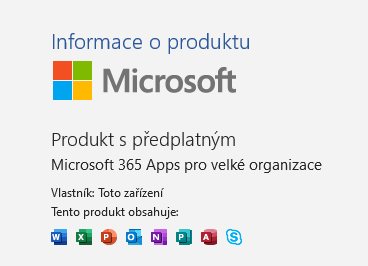 Pro tuto metodu aktivace je nutné mít speciální licenci s názvem Microsoft 365 Apps (device). Ta se dá zdarma doobjednat k Microsoft 365 Apps licenci (ve stejném počtu). M365 Apps se aktivuje vůči zařízení, nikoli vůči uživatelskému účtu! Podmínkou je toto zařízení spravovat buďto přímo v Azure Active Directory (AzureAD), nebo v Active Directory on premise (na lokálním Windows serveru s Active Directory) se zapnutou synchronizací do AzureAD.
Pro tuto metodu aktivace je nutné mít speciální licenci s názvem Microsoft 365 Apps (device). Ta se dá zdarma doobjednat k Microsoft 365 Apps licenci (ve stejném počtu). M365 Apps se aktivuje vůči zařízení, nikoli vůči uživatelskému účtu! Podmínkou je toto zařízení spravovat buďto přímo v Azure Active Directory (AzureAD), nebo v Active Directory on premise (na lokálním Windows serveru s Active Directory) se zapnutou synchronizací do AzureAD.
Aktivace je určená především pro zařízení, která sdílí více uživatelů a může se stát, že uživatel nemá přiřazenou uživatelskou licenci M365 Apps, nebo se k zařízení přihlašuje více uživatelů pod jedním účtem bez licence, případně je zařízení v doméně, ale přihlášení probíhá lokálním účtem. Toto mohou být typicky zařízení v knihovnách, družinách, zasedacích místnostech a podobně.
Použití této licence je poměrně specifické v tom, že licenci lze přiřadit v administraci Office 365 pouze na skupinu. Tato skupina musí figurovat v AzureAD a musí do ní být možné přidat zařízení. Ve správě Azure Active Directory Admin Center je nutné nejprve přiřadit zařízení do patřičné skupiny (pokud již zařízení není ve skupině díky synchronizaci s AD on premise). Následně v administraci Office 365 tenantu přes správu licencí přiřadíme licenci k dané skupině.
Je vhodné vytvořit separátní skupinu pro Device Based licence, jelikož licence lze přiřadit pouze jedné skupině. Pokud zařízení nemá prostřednictvím skupiny přiřazenou licenci, aplikace jsou v režimu „pro čtení“ a zobrazují hlášku o nutnosti přiřazení licence.
EN dokumentace Device Based aktivace
Aktivace pomocí MAK klíče (Office 2019)
Další možností aktivace je použití aktivačního klíče MAK (případně KMS při vlastním aktivačním serveru). Takto lze aktivovat pouze Office 2019, nikoli Office 365. Aktivační klíč se zadává do XML souboru, aktivuje se automaticky během instalace a je aktivovaný trvale bez nutnosti ověřování platnosti licence online.
Touto metodou (pokud organizace vlastní patřičné licence) je výhodné aktivovat zařízení v majetku organizace, která jsou trvale připojená ve vnitřní síti a není potřeba případné deaktivace licence na dálku.
Trvalé licence (například ze smlouvy Select Plus) je možné využít na jakékoli zařízení v majetku organizace, ale ku příkladu benefitové licence (například ze smlouvy EES) jsou určené pouze pro zařízení ve výhradním používání jednoho uživatele, za kterého je placen pronájem.
Instalace Microsoft 365 Apps
Instalace desktopového balíku M365 Apps se provádí za pomoci instalačního EXE souboru a řídícího XML souboru, který nastavuje veškeré parametry instalace. Vše je tak velmi jednoduché, jelikož mohu mít jeden instalační EXE soubor a vedle něj několik XML souborů s jinými parametry podle toho, jak budou jednotlivé aplikace instalovány a jakým způsobem bude balíček aktivován.
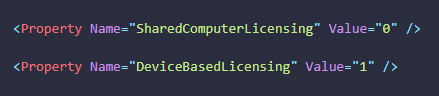 Pro volbu Shared Computer aktivace, nebo Device Based aktivace jsou v XML souboru dva parametry s hodnotou 0, nebo 1, kde hodnota 1 zapíná daný parametr.
Pro volbu Shared Computer aktivace, nebo Device Based aktivace jsou v XML souboru dva parametry s hodnotou 0, nebo 1, kde hodnota 1 zapíná daný parametr.
Pro vytváření XML souborů vřele doporučuji webový nástroj Office Customization Tool, ve kterém lze velmi podrobně nastavit veškeré parametry instalace M365 Apps, případně Office 2019 a následně vygenerovat XML soubor.
Změna způsobu aktivace
V případe, že již desktopový balík máte nainstalovaný a chcete změnit metodu aktivace, je toto možné přes Group Policy na vašem Active Directoy skrz administrativní šablonu (odkaz ke stažení zde), případně zápisem do registru Windows:
reg add HKLM\SOFTWARE\Microsoft\Office\ClickToRun\Configuration /v O365ProPlusRetail.DeviceBasedLicensing /t REG_SZ /d 1

 Středisko služeb školám Plzeň
Středisko služeb školám Plzeň